怎么一鍵重裝筆記本win10?
現在的筆記本真的是越來越智能了,尤其是在重裝系統這塊,真的是方便到不行。以前要是想重裝win10,那得手忙腳亂,準備U盤、做啟動盤什么的,搞得頭暈眼花。不過現在,不少筆記本都支持“一鍵重裝”,真的是比以前省心多了。以下就是一鍵重裝的具體操作,做好準備,跟著步驟來,你會發現,重裝系統一點也不難!

一、重裝系統所需工具
準備裝機工具:一鍵重裝系統軟件(點擊紅字下載)
二、一鍵重裝win10系統前,需注意以下事項,避免出現意外:
1. 備份數據:重裝系統前,務必要備份重要文件,尤其是那些存放在系統盤里的,免得重裝后找不到了。
2. 確認電源穩定:你肯定不想在系統安裝的關鍵時刻,電腦自動關機吧?所以,重裝一定要插上電源。
3. 關閉殺毒軟件:殺毒軟件會干擾系統重裝的進程,導致安裝失敗,可以先暫時禁用或關閉它。
三、一鍵重裝系統教程圖解
1.下載“韓博士裝機大師”,并保存到桌面。下載完成后,雙擊桌面圖標打開軟件,打開后點擊“開始重裝”,然后按照提示操作進行系統重裝。

2.系統會自動進行環境檢測,您不需要做任何操作。待檢測完成后,點擊“下一步”繼續操作。

3.在“選擇系統”界面,您將看到可供安裝的win10系統文件列表。請根據自己的需要,選擇合適的系統文件版本,再點擊“下一步”按鈕。
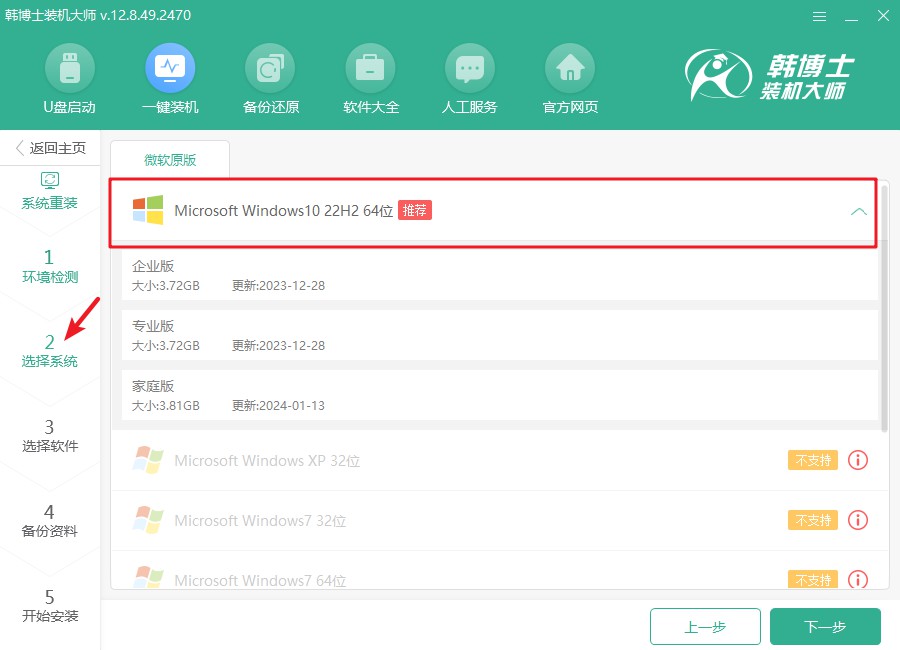
4.正在下載系統文件,預計會需要一點時間。請您保持耐心,暫時不需要進行任何操作,待文件下載完畢后,您可以繼續安裝過程。
5.系統現在進入了安裝階段。在此期間,請避免進行任何其他操作。裝完成后,記得點擊“立即重啟”以完成系統的初始化。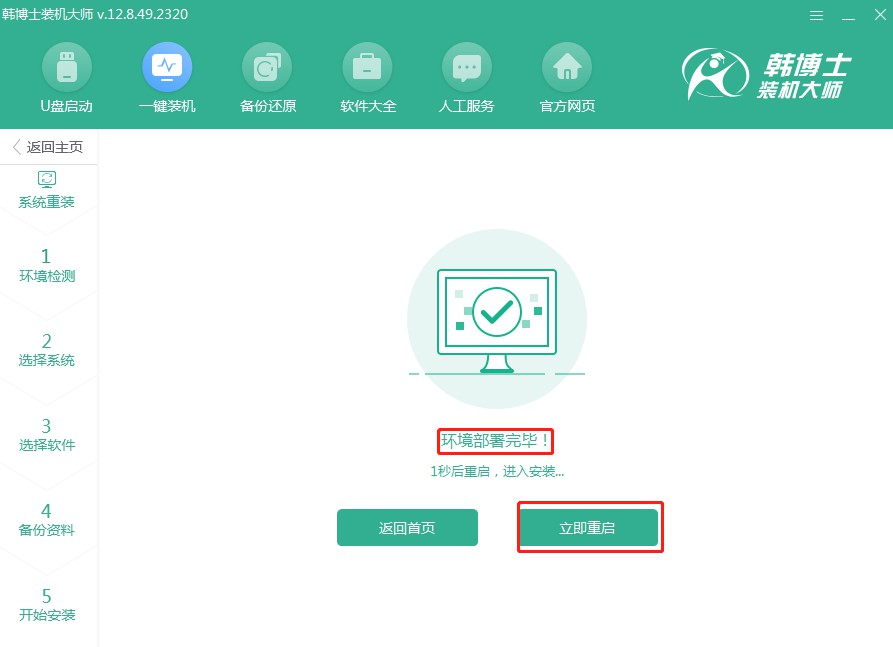
6. 請通過按“↑”或“↓”箭頭鍵來選擇,選定第二個選項后,按下回車以進入PE系統。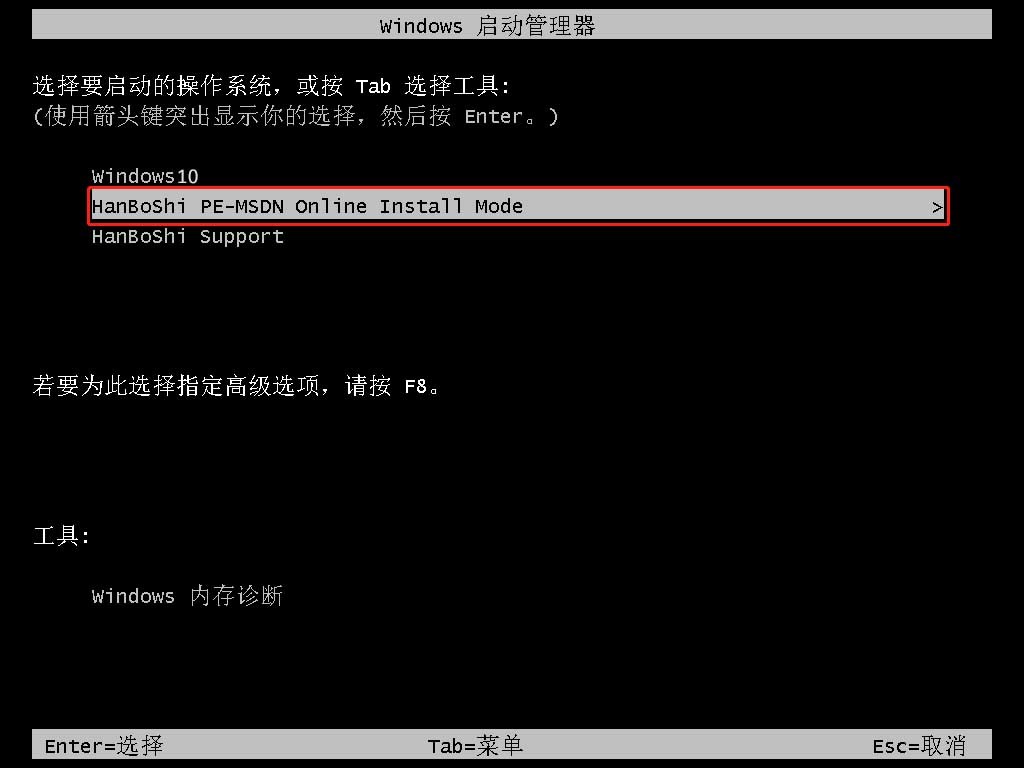
7.進入PE模式后,win10系統會自動啟動安裝程序,無需您的干預。安裝完成后,請按“立即重啟”按鈕完成操作。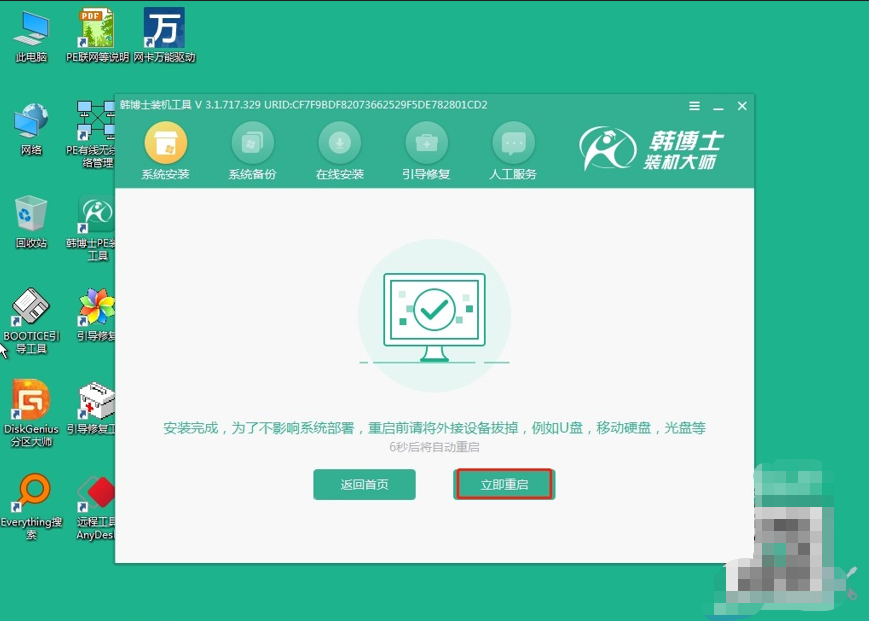
8.重啟后看到win10桌面,就表示韓博士已經完成了系統安裝過程,您需要的操作系統也已經安裝成功了。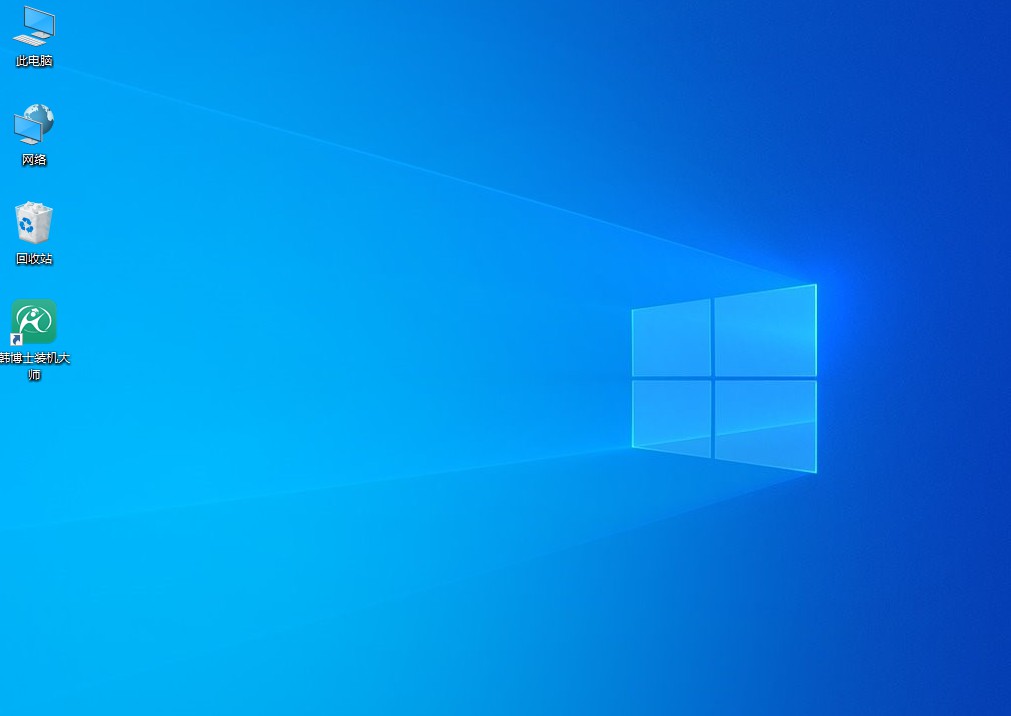
上述就是具體的筆記本一鍵重裝win10的步驟,不過,有個小問題就是,雖然一鍵重裝系統這么方便,但大家也得注意一下備份,別把重要的文件都忘了。畢竟,重裝系統是會清空硬盤的,萬一丟了數據可就麻煩了。總之,如果有重裝win10的需求,那趕緊來操作一下吧!

